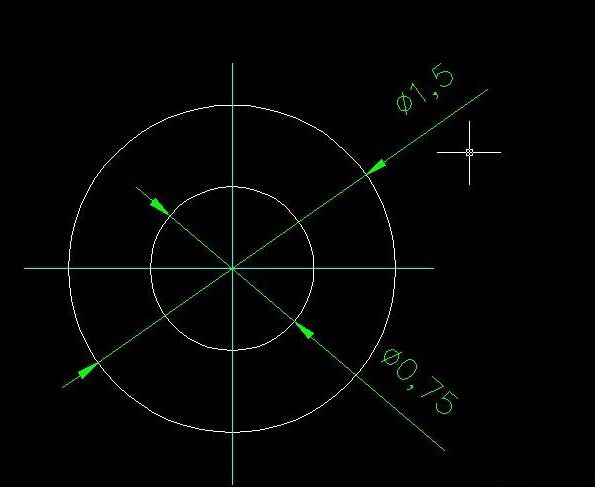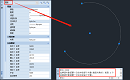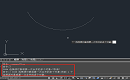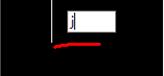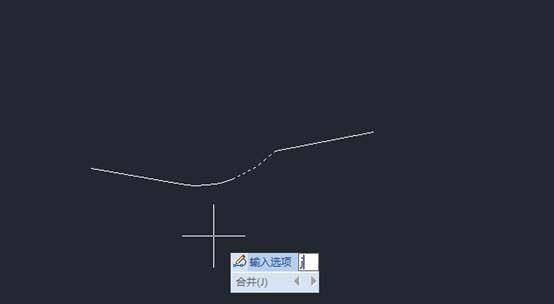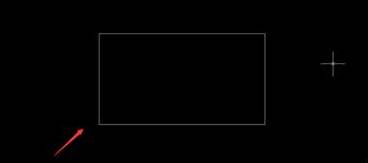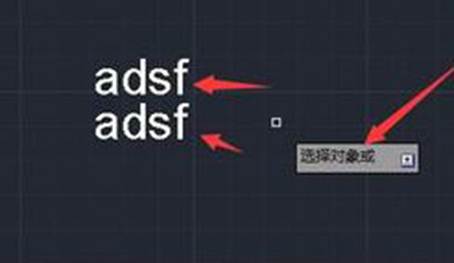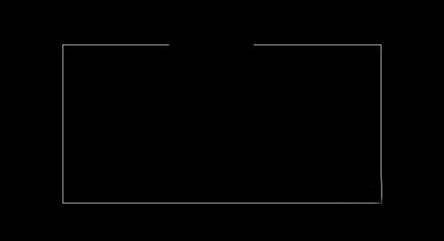新手设计师必看:CAD合并与分解命令使用技巧
2024-03-05
13215
CAD合并与分解是制图过程中常用的两个基础命令,可总有些新手设计师,不知道如何调用CAD合并与分解命令。下面,小编就以多段线的合并与分解为例,给大家分享浩辰CAD软件中CAD合并与分解命令的使用技巧,一起来看看吧!CAD合并与分解命令使用技巧:1、CAD分解命令:EXPLODECAD分解命令可以将复合对象分解为其部件对象。分解后,颜色、线型和线宽可能会发生改变,分解结果取决于要分解的复合对象的类型。使用步骤如下:(1)在浩辰CAD中打开需要编辑的图纸文件后,调用CAD分解命令EXPLODE。(2)执行命令后,根据命令提示在图纸中选择需要分解的图形。选定图形后,按回车键确认,此时便可以看到图纸中的整个矩形被分解成了四条直线组成的矩形。如下图所示:2、CAD合并命令:JOINCAD合并命令可以合并相似对象以形成一个完整的对象。使用步骤如下:(1)在浩辰CAD中打开需要编辑的图纸文件后,调用CAD合并命令JOIN。(2)执行命令后,根据命令提示在图纸中框选需要合并的图形。(3)选定后,点击回车键即可合并多段线。本文小编给大家分享了CAD合并与分解命令的相关使用技巧,希望对大家有所帮助。现在,就让我们一起在浩辰CAD软件中,运用这两个基础命令,探索制图的无尽魅力吧!
CAD中怎么合并两条圆弧?快试试CAD合并命令!
2023-08-21
9889
CAD制图过程中,如何将位于同一假想的圆上的两条圆弧合并到一起?很简单,只需要CAD合并命令即可实现。下面,来给大家介绍浩辰CAD软件中,通过调用CAD合并命令来将位于同一假想的圆上的两条圆弧合并成到一起的方法步骤。CAD合并两条圆弧的方法步骤:1、在浩辰CAD软件中打开图纸后,选中需要合并的位于同一假想的圆上的两条圆弧,如下图所示,有两条圆弧。2、在命令行输入命令:JOIN,按回车键确认后,根据命令行提示在图纸中框选需要合并的两个圆弧对象,按回车键确认后即可将其合并成一整个圆弧。如下图所示:注意事项:(1)线与弧是无法使用JOIN命令相互连接的,因此在选取对象时,要么只选择线,要么只选择弧。(2)选取要连接的圆弧对象必须位于同一假想的圆上,但它们之间可以有间隙。通过上述方法步骤,你可以轻松地在CAD中合并位于同一假想的圆上的两条圆弧,希望对大家有所帮助。对此感兴趣的设计师小伙伴们可以关注浩辰CAD官网教程专区,小编会在后续CAD教程文章中给大家分享更多精彩内容哦!
CAD中怎么把圆弧转换成圆?CAD合并命令应用实例
2022-01-21
6314
在CAD绘图过程中,当需要将图纸中的圆弧转换成整圆时,怎么用浩辰CAD软件将图纸中中的圆弧变成圆?接下来的CAD绘图教程就和小编一起来了解一下浩辰CAD软件中通过调用CAD合并命令将圆弧变成圆的方法技巧吧!CAD中将圆弧转换成圆的操作步骤: 在浩辰CAD软件中打开图纸文件,如果想要将如下图所示的CAD圆弧转换成圆,可以直接调用CAD合并命令JOIN就可以将圆弧转换为圆。 输入命令快捷键:J,点击回车键确认。 执行命令后,命令行会提示:选择源对象或要一次合并的多个对象,此时用鼠标点选需要转换成圆的圆弧,点击空格。 根据命令行提示输入:L,点击空格键即可将圆弧转换成圆。 转换完成后,命令行会提示已将圆弧转换为圆,最终效果图如下所示: 浩辰CAD软件中JOIN命令主要用于合并相似对象以形成一个完整的对象。在使用JOIN命令时要注意线与弧是无法使用JOIN命令相互连接的。因此在选取对象时,要么只选择线,要么只选择弧。在选择要连接的圆弧时,圆弧对象必须位于同一假想的圆上,但是它们之间可以有间隙。本篇CAD绘图教程给大家分享了浩辰CAD软件中将圆弧转换成圆的具体操作步骤,你学会了吗?各位小伙伴在CAD绘图过程中如果需要将图纸中的圆弧转换成圆的话可以参考上述步骤来操作,更多CAD实用技巧请访问浩辰CAD软件官网教程专区查看。
CAD合并命令教程之浩辰CAD合并命令的使用
2019-08-20
9032
我们在进行CAD图形文件绘制的时候为了方便对CAD图形进行管理,有时候需要将多个CAD命令绘制的CAD图形进行合并,今天我们就来说说CAD合并命令。 什么是CAD合并? 合并就是将连接的两条直线合并为一条直线。其意思和前面讲到的打断是相反的功能。 浩辰CAD合并命令的使用 可以点击合并命令,也可以点击修改,下拉有个合并。或者也可以输入J回车执行合并命令。 点击合并命令后,点击两条直线,图例是一条白线和一条红线。 点击两条线后,回车,那么两条线变为一条直线,但颜色变为红色,因为我先点击的红线,后点击的白线,所以合并后的线变为先点击的红线的红色。相反,如果我先点击白线,然后点击红线,最后变为一条线的颜色是白色。 上面的介绍就是我们今天要和大家分享的关于浩辰CAD命令中CAD合并命令的相关内容介绍了,使用CAD合并命令将多个CAD图形进行合并有利于我们进行CAD图形管理哦!
CAD合并命令具体操作
2019-08-06
7391
关于cad合并命令具体操作,Cad中我们会碰到一个整体需要炸开分别编辑,所有也需要已经编辑成功后实体合并一下作图,方便后续选中和设置,这个时候如何操作,下面讲一下cad合并命令具体操作。 CAD中如何运用合并命令来作图?下面小编详细的介绍一下,合并命令的运用。 1、首先,画出需要的图形(这里以圆弧+直线为例),直接输入pe合并命令选j,接着,选择需要合并的对象,可全选,按回车确认.会发现原来所画的几条线和圆弧,变成了一条多线段。如下图所示: 2、然后,画两条没有连接的线,但是必须处于同一水平线上,直接输入” J”合并命令,选择两条直线,按回车确认即可变成一条直线。如下图所示 3、圆弧延伸圆,首先画一段圆弧,然后直接输入”J”合并命令,选择圆弧回车,此时命令提示栏提示“以合并到圆或进行闭合(L)”,接着输入L,回车确认,会发现原来的圆弧已经变成了一个整圆。如下图所示 合并命令,可以把炸开图形又合并一起简单操作,后续修改和编辑提供便利条件。所以是cad操作并不可少一个常用命令。
CAD合并命令教程之CAD打断合并命令
2019-08-02
5145
在CAD绘图的过程中,我们经常会用到CAD合并以及CAD打断功能来进行CAD图形文件的相关绘制操作,今天我们使用浩辰CAD来给大家讲解一下CAD中的打断功能以及合并功能。 CAD打断功能 步骤一:打开浩辰CAD软件,任意绘制一个矩形,如下图所示。 步骤二:绘制完任意矩形之后,在上方菜单栏里找到【修改】选项,点击弹出下拉菜单,在下拉菜单里找到【打断】功能选项。 步骤三:点击【打断】功能按钮,现在绘制的矩形上任意选择一个点,接下来再选择第二个打断点。 步骤四:第二个打断点选择完毕后,点击鼠标左键,即可完成对指定两点之间的打断操作,如下图所示。 CAD合并功能 步骤一:绘制任意一条直线,先用打断功能将这条直线打断,如下图所示。 步骤二:接下来再点击上方菜单栏里的【修改】选项,弹出下拉菜单,选择下拉菜单里的【合并】选项,点击【合并】选项之后选择要合并的两条直线。 步骤三:然后点击【enter】按钮,即可完成两条直线的合并,如下图所示。 以上,就是我们今天使用浩辰CAD软件来给大家讲解的关于CAD打断功能以及CAD合并功能的使用方法了,这两个功能都是CAD绘图中常用的功能哦!
CAD合并文字命令的方式
2019-07-11
15380
CAD中如何合并文字?小编接下来教大家CAD合并文字命令的方式。 1、首先,打开浩辰CAD软件,进入到首页面的默认模型. 2、输入DT命令,然后写入两个单行文字. 3、工具栏选择插入-合并文字,快捷命令为TXT2MTXT。 4、提示选择对象,点击两个单行文字,如图所示。 5、最后,选择完成后按空格确定,点击文字查看为两个单行文字合并为一个多行文字。 以上就是CAD合并文字命令的方式,希望大家好好学习并熟练掌握。
CAD合并命令操作方法
2019-06-21
6473
CAD合并命令操作方法很重要,合并样条曲线是通过相接的曲线,控制曲线与点的拟合程度来合并。需要合并的样条曲线是对象必须相接,合并后的结果是单个样条曲线,下面是详细的介绍。 【实战】合并样条曲线1.打开素材图2.菜单栏【修改】>【合并】3.在绘图区单击选择合并的源对象4.依次单击选择要合并到源的对象,按Enter键确认。就能把素材图那几个首尾相接但不相连的样条曲线合并成了单个样条曲线(依次点击需要连接的开放样条曲线) (合并样条曲线后效果图)以上绘制实例就是合并样条曲线的方法,需要注意点就是一定要认真的注意命令行的操作。
CAD打断命令及CAD合并命令的使用技巧
2019-06-03
19981
CAD合并命令可以将打断的图形对象进行合并为一体,反之,CAD打断命令可以将图纸中的图形打断。下面给大家详细介绍一下浩辰CAD软件中CAD打断命令和CAD合并命令的相关使用技巧吧!CAD打断命令使用技巧:1、打开好处CAD软件,任意绘制一个矩形,如下图所示。2、绘制完任意矩形之后,在上方菜单栏里找到【修改】选项,点击弹出下拉菜单,在下拉菜单里找到【打断】功能选项。3、点击【打断】功能按钮,现在绘制的矩形上任意选择一个点,接下来再选择第二个打断点。4、第二个打断点选择完毕后,点击鼠标左键,即可完成对指定两点之间的打断操作,如下图所示。CAD合并命令使用技巧:1、绘制任意一条直线,先用打断功能将这条直线打断,如下图所示。2、接下来再点击上方菜单栏里的【修改】选项,弹出下拉菜单,选择下拉菜单里的【合并】选项,点击【合并】选项之后选择要合并的两条直线。3、然后点击【enter】按钮,即可完成两条直线的合并,如下图所示。以上就是浩辰CAD软件中CAD打断命令和CAD合并命令的相关使用技巧,熟练掌握CAD打断命令和CAD合并命令的使用,可以帮助我们快速提高制图效率,更多相关CAD教程请持续关注浩辰CAD软件官网。
CAD合并命令具体操作
2019-05-31
7843
在浩辰CAD中,CAD合并命令是一个非常有意思的命令,就是合并线性和弯曲对象的端点,这样主要是便于制图的操作。在其公共端点处合并一系列有限的线性和开放的弯曲对象,以创建单个二维或三维对象。产生的对象类型取决于选定的对象类型、首先选定的对象类型以及对象是否共面。 注意 构造线、射线和闭合的对象无法合并。提示列表将显示以下提示:选择源对象或要一次合并的多个对象:选择直线、多段线、三维多段线、圆弧、椭圆弧、螺旋或样条曲线。源对象指定可以合并其他对象的单个源对象。按 Enter 键选择源对象以开始选择要合并的对象。以下规则适用于每种类型的源对象:直线仅直线对象可以合并到源线。直线对象必须都是共线,但它们之间可以有间隙。多段线直线、多段线和圆弧可以合并到源多段线。所有对象必须连续且共面。生成的对象是单条多段线。三维多段线所有线性或弯曲对象可以合并到源三维多段线。所有对象必须是连续的,但可以不共面。产生的对象是单条三维多段线或单条样条曲线,分别取决于用户连接到线性对象还是弯曲的对象。圆弧只有圆弧可以合并到源圆弧。所有的圆弧对象必须具有相同半径和中心点,但是它们之间可以有间隙。从源圆弧按逆时针方向合并圆弧。“闭合”选项可将源圆弧转换成圆。椭圆弧仅椭圆弧可以合并到源椭圆弧。椭圆弧必须共面且具有相同的主轴和次轴,但是它们之间可以有间隙。从源椭圆弧按逆时针方向合并椭圆弧。“闭合”选项可将源椭圆弧转换为椭圆。螺旋所有线性或弯曲对象可以合并到源螺旋。所有对象必须是连续的,但可以不共面。结果对象是单个样条曲线。样条曲线所有线性或弯曲对象可以合并到源样条曲线。所有对象必须是连续的,但可以不共面。结果对象是单个样条曲线。一次选择多个要合并的对象合并多个对象,而无需指定源对象。规则和生成的对象类型如下所示:合并共线可产生直线对象。直线的端点之间可以有间隙。合并具有相同圆心和半径的共面圆弧可产生圆弧或圆对象。圆弧的端点之间可以有间隙。以逆时针方向进行加长。如果合并的圆弧形成完整的圆,会产生圆对象。将样条曲线、椭圆圆弧或螺旋合并在一起或合并到其他对象可产生样条曲线对象。这些对象可以不共面。合并共面直线、圆弧、多段线或三维多段线可产生多段线对象。合并不是弯曲对象的非共面对象可产生三维多段线。以上就是合并命令的几种使用场景,细分起来还是很多的,但每一个基本上都会在绘图的过程中被使用到,也希望大家多使用浩辰CAD进行练习。
CAD合并命令怎么用?CAD合并命令应用技巧
2019-05-24
27006
有些CAD新手在CAD绘图过程中,不知道怎么合并两条直线,其实很简单,直接调用CAD合并命令即可。那么CAD合并命令怎么用呢?下面就和小编一起来了解一下浩辰CAD软件中CAD合并快捷键命令的相关应用技巧吧!CAD合并命令应用技巧: 浩辰CAD软件中CAD合并命令快捷键是J(全称:JION),主要用于将两条平行直线或假想同一圆上的两段弧连接成一个对象(它们之间可以有间隙)。具体操作步骤如下:在浩辰CAD软件中打开图纸文件后,在命令行输入CAD合并命令:J,按回车键确认;根据命令行提示在图纸中选择源对象或要一次合并的多个对象,按回车键确认;接着继续根据命令行提示在图纸中选择需要合并到源的直线,按回车键确认,最后命令行会提示已将一条直线合并到源,即可完成直线的合并。如下图所示: 注意事项:(1)线与弧是无法使用 JOIN 命令相互连接的。因此在选取对象时,要么只选择线,要么只选择弧。 (2)合并的直线对象必须平行,但是它们之间可以有间隙。(3)合并的圆弧对象必须位于同一假想的圆上,但是它们之间可以有间隙。以上CAD教程就是小编给大家整理介绍的浩辰CAD软件中CAD合并命令的相关应用技巧,是不是很简单呢?对此感兴趣的小伙伴可以访问浩辰CAD软件官网教程专区查看更多相关CAD教程哦!